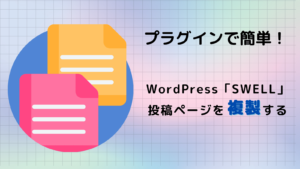WordPress「SWELL」で投稿ページを複製したい!プラグインを使って簡単に記事の複製をする方法を解説

先日、iHerbで購入した品物のレビュー記事を作成しました。

今後もこのシリーズの投稿をしていこうと思っている時、
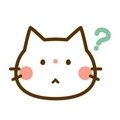 長女ちゃん
長女ちゃんすでにあるページをひな型として使えるといいな。
ページコピーできたらラクチンだよね
と、思いました。
記事が複製できたら、レビューページの記事更新はどんなにラクチンなんだろうと思い、そのやり方を調べてみることにしました
WordPressテーマ「SWELL」でも、プラグインYoast Duplicate Postをインストールすることにより、固定ページや投稿ページを簡単に複製することができます
プラグインをインストールする
WordPressで投稿ページを複製しようとする際は、プラグイン Yoast Duplicate Postをインストールする必要があります
ダッシュボードの左側にある、プラグインをクリックします。
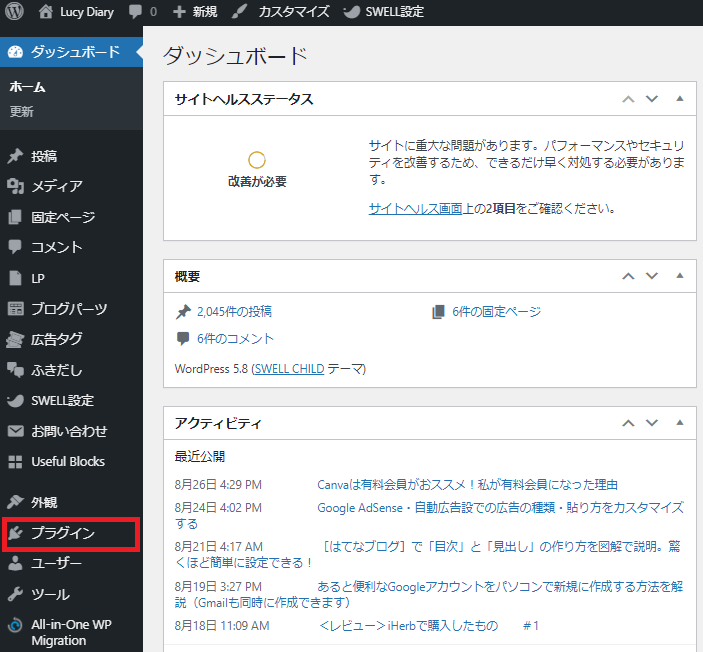
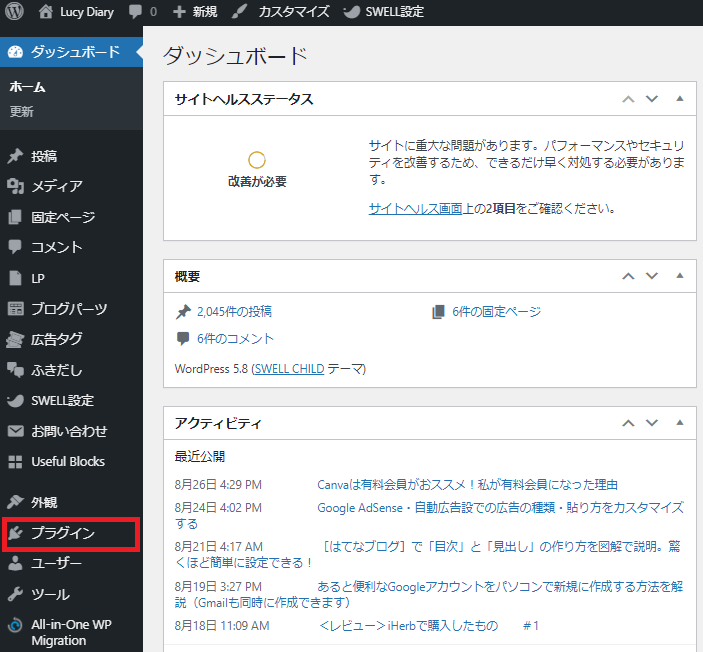
プラグインの画面が表示されるので、「新規追加」をクリックしてください。
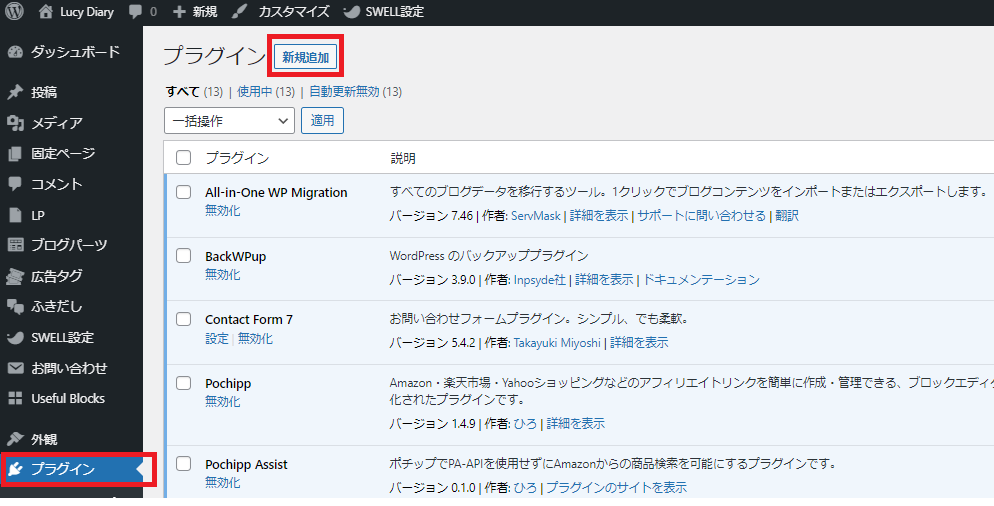
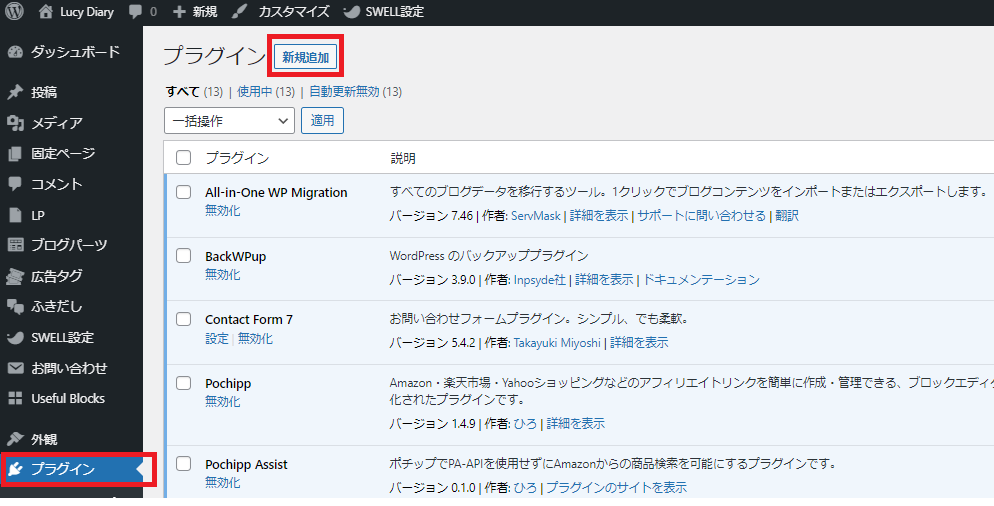
プラグイン追加の画面に切り替わるので、画面上部・右側にあるキーワード入力欄に「Yoast Duplicate Post」と入力します。
検索結果として、Yoast Duplicate Post が表示されます。
「今すぐインストール」をクリックしてください。
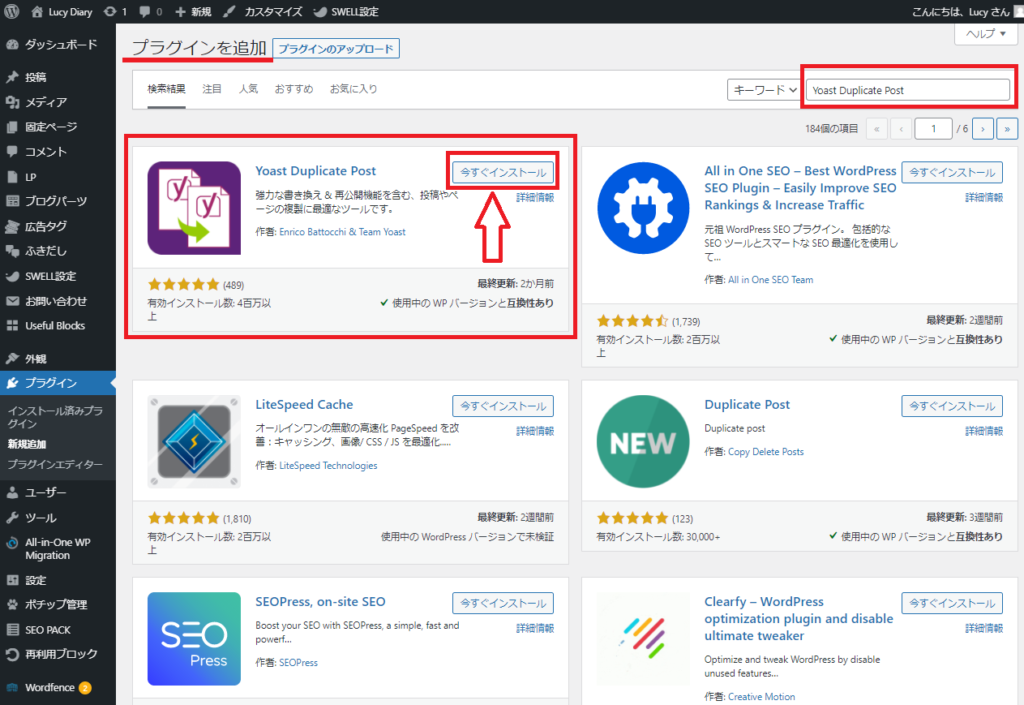
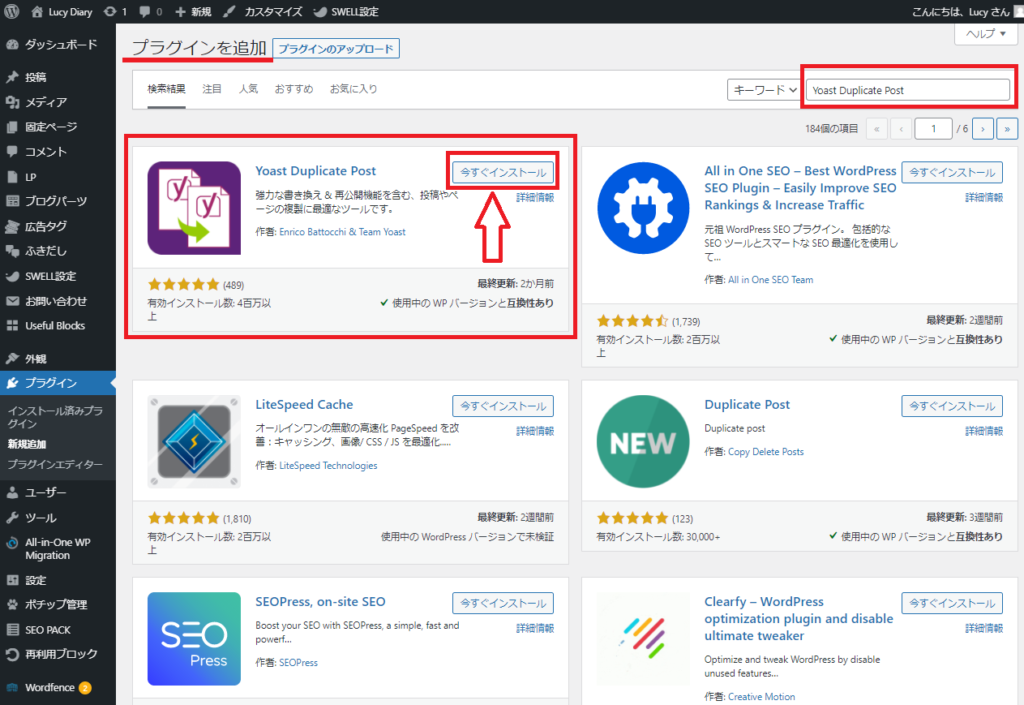
プラグインを有効化する
インストールが終了すると「有効化」と表示されます。「有効化」をクリックしてください。
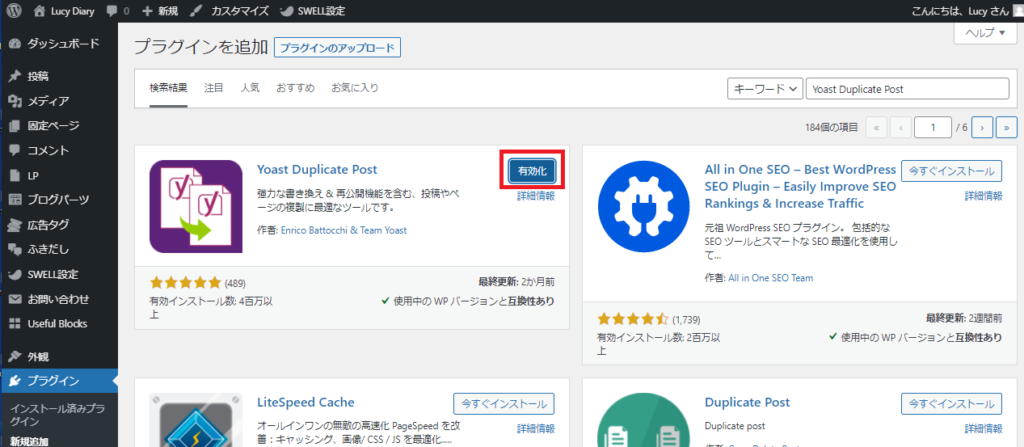
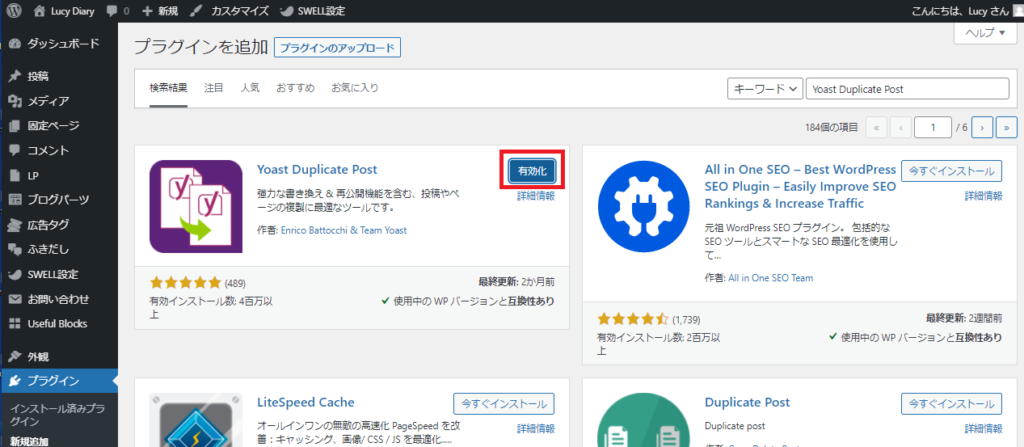
「プラグインを有効化しました」と表示されました。
これでページを複製する準備は完了です。
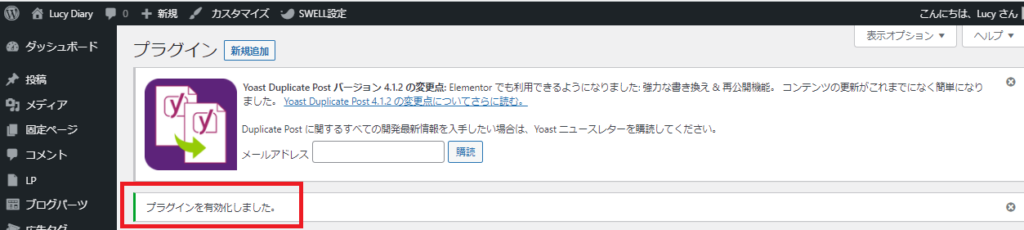
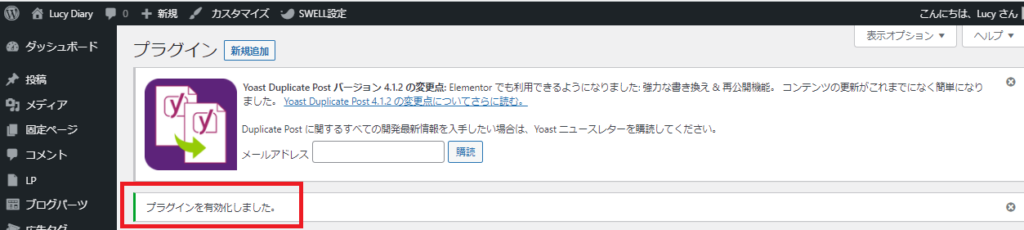
ダッシュボードにもどり、投稿一覧をみてください。
記事にカーソルを合わせると、「複製・新規下書き・書き換え&再公開」と表示されるようになりました。
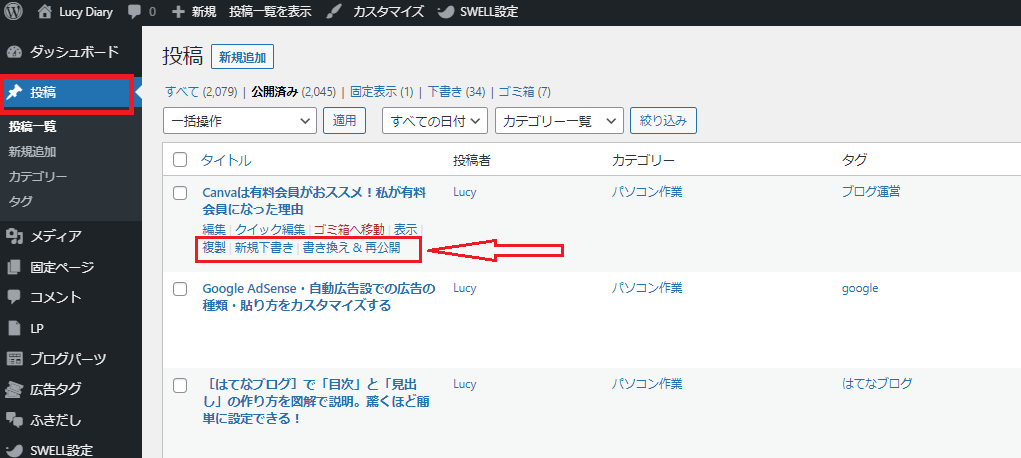
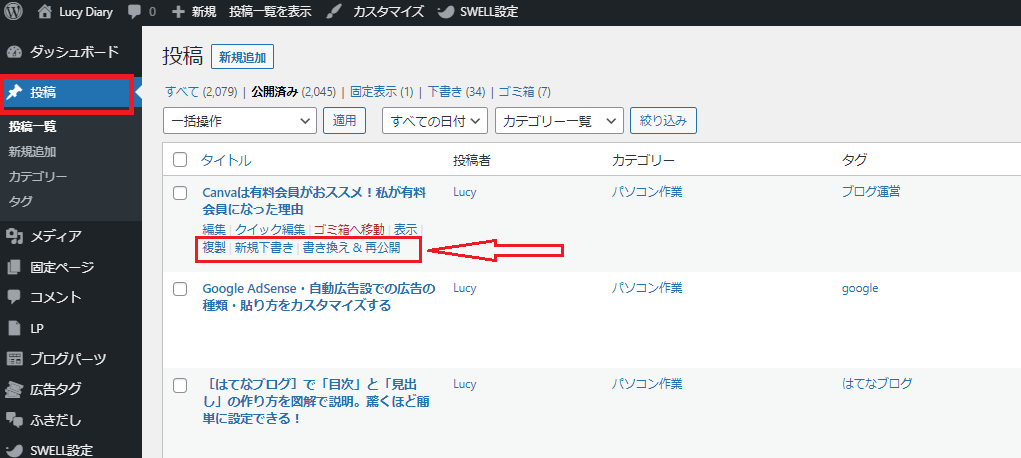
複製したい投稿ページを複製する
ダッシュボードで、複製したい投稿ページの「複製」ボタンをクリックします。
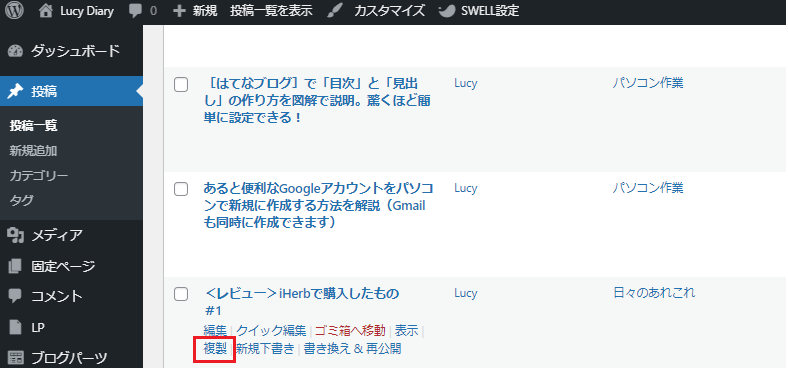
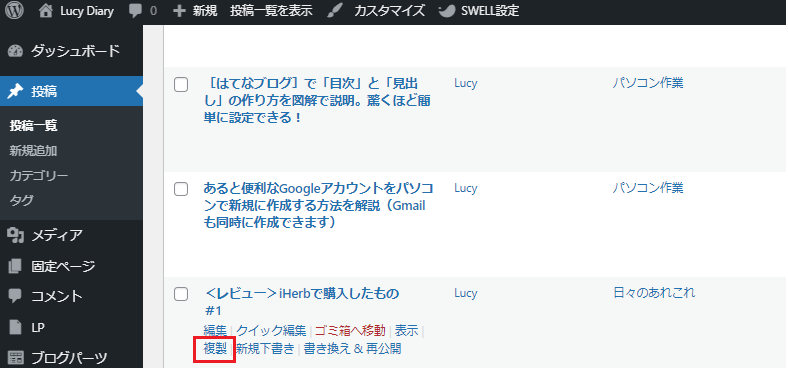
「複製」を1回クリックするだけで、投稿ページが複製されます。
複製されたページには「下書き」の表示があります。


ホントに複製されたかを確認する
「複製」を押して下書き保存された複製ページは、ダッシュボードの上部に表示されます。
複製のもとになった投稿ページが1か月前の投稿の記事だったりすると、投稿欄の表示された下書き記事が本当に「複製」されたのか不安になります。



元記事と複製記事がパッとみれないから心配…
元の記事にカテゴリー分けをしているのであれば、その記事のカテゴリーで絞り込みダッシュボードに表示をさせてみます。
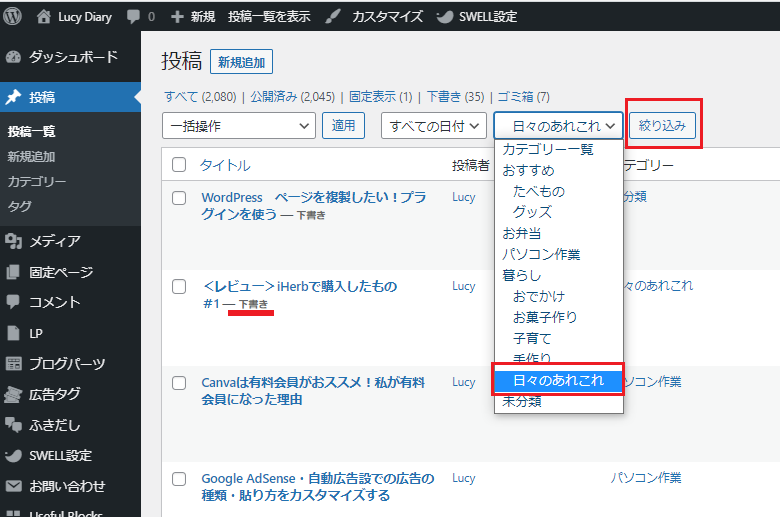
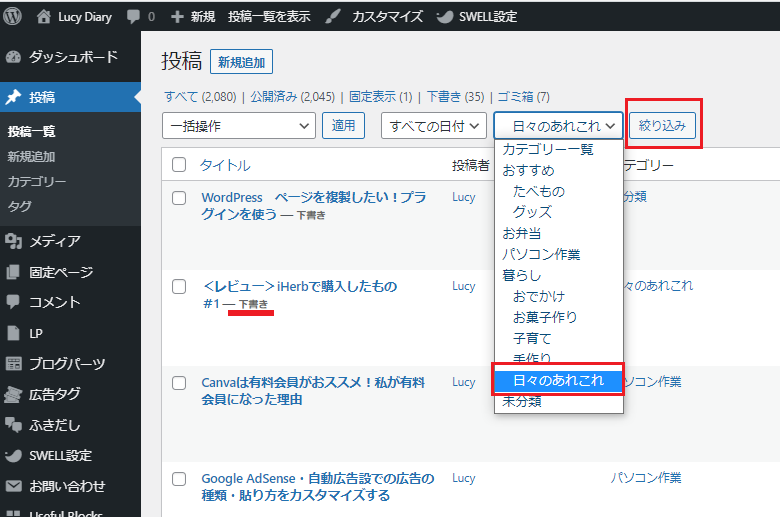



カテゴリーで絞り込まれた記事一覧をみると、ちゃんと複製されていたので一安心。
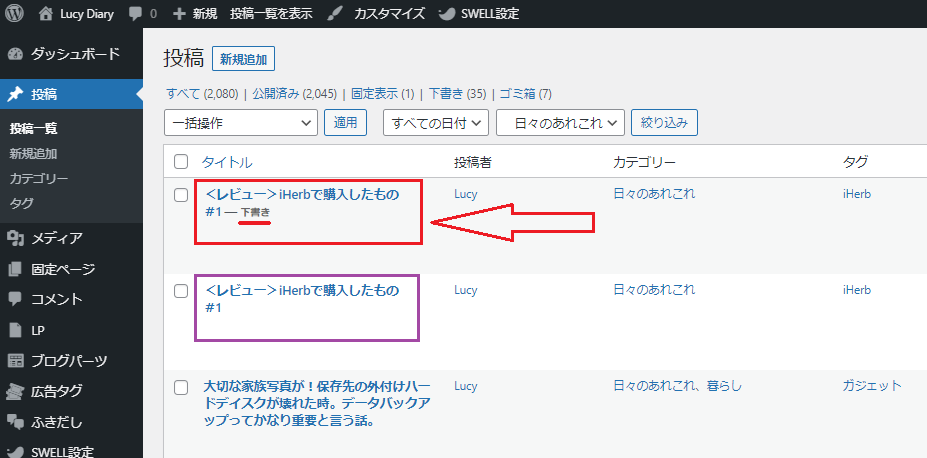
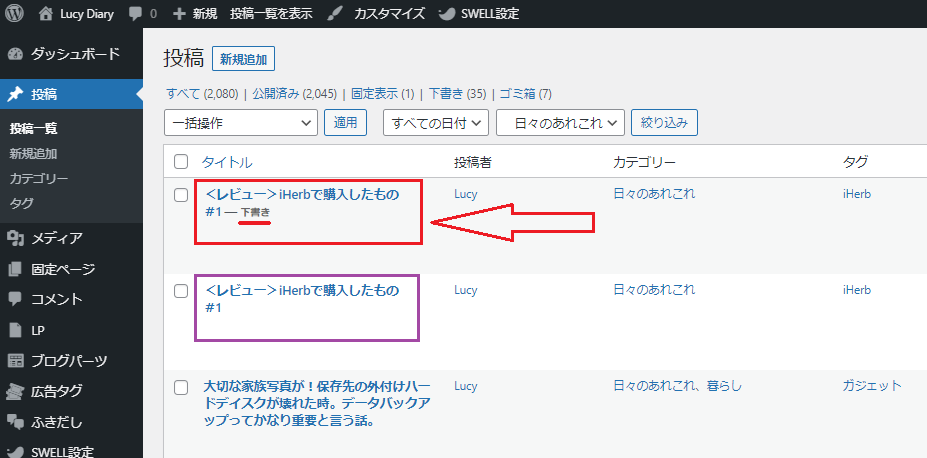
※カテゴリーで絞り込んでも元記事と複製記事の更新日が離れていると、上記のように上下で表示されない場合もあります
まとめ
WordPress「SWELL」で、投稿ページを複製することができました!
商品レビュー記事などは、ページのひな型を作っておけば、記事を更新する労力が格段に減り、作業の効率化が図れそうです。
すでに公開し、PV数もカウントされているページを複製すると、そのPV数もそのまま複製されてしまうようです。
そのため、PV数が「0」のひな形ページを作っておき、それを複製すれば、PV数のカウント表記については解決できそうです。